Cách ghi âm thanh qua Bluetooth trên iPhone hoặc iPad của bạn
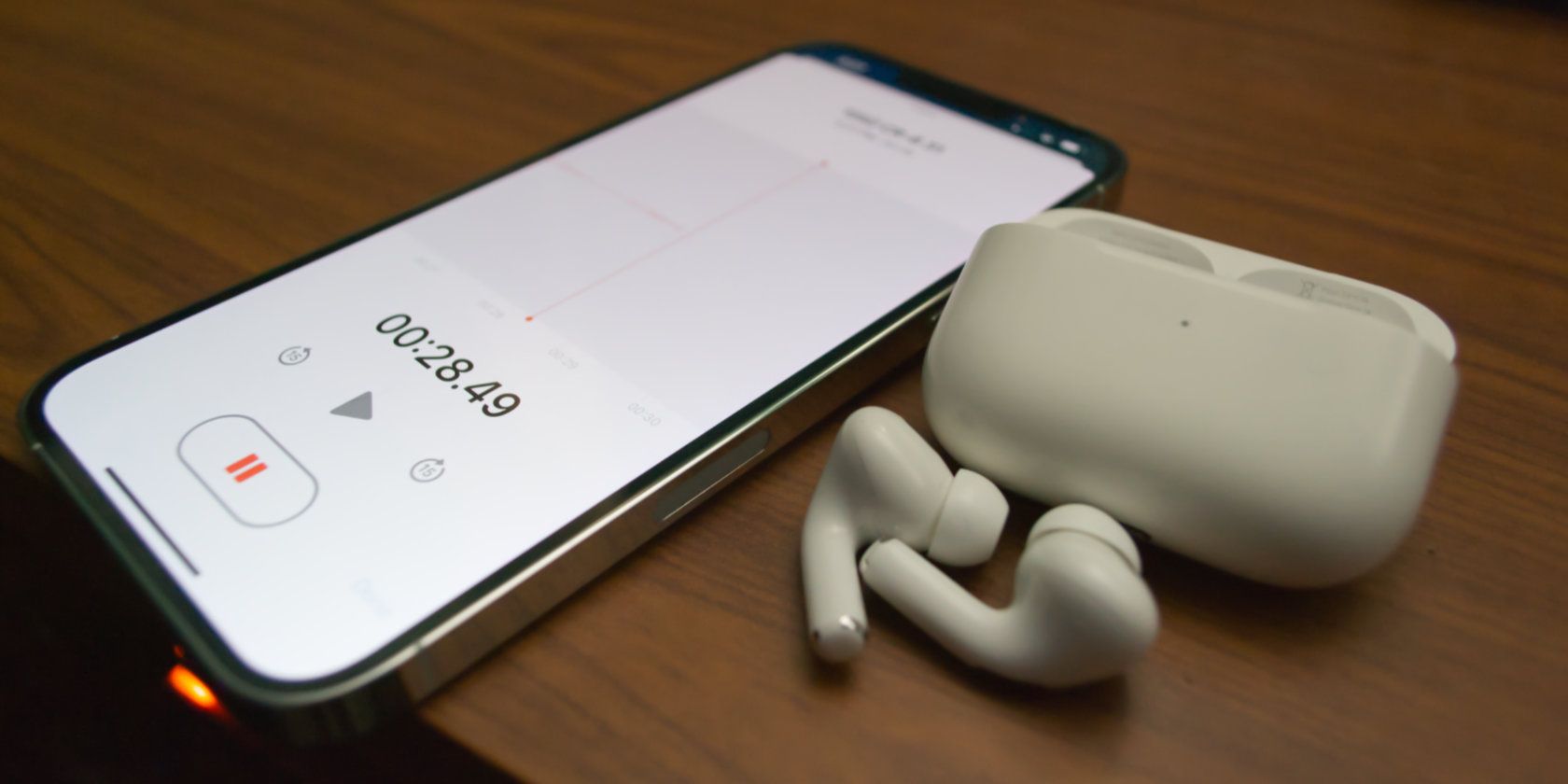
Nghe âm thanh Bluetooth trên iPhone hoặc iPad của bạn thật dễ dàng, nhưng ghi âm thanh qua Bluetooth phức tạp hơn một chút. Điều đó nói rằng, không phải là không thể, tùy thuộc vào những gì bạn đang muốn làm.
Thông thường, bạn có thể ghi lại âm thanh Bluetooth miễn phí bằng ứng dụng đã có sẵn trên thiết bị của mình. Nếu bạn đang tìm kiếm nhiều tùy chọn hơn hoặc bạn muốn quay video bằng âm thanh Bluetooth, bạn có thể cần phải chi một vài đô la cho một ứng dụng.
Mục Lục
Bạn có thể sử dụng AirPods với ứng dụng Máy ảnh không?
Khi thấy Apple có xu hướng tạo mọi thứ dễ dàng như thế nào cho người dùng của mình, bạn có thể ngạc nhiên khi biết rằng bạn không thể quay video trong ứng dụng Máy ảnh bằng AirPods để có âm thanh. Điều này không phụ thuộc vào loại AirPods bạn có hoặc trên thực tế là bất kỳ loại thiết bị âm thanh Bluetooth nào bạn đang sử dụng.
Không có cài đặt ẩn nào bạn cần bật. Đơn giản là, như trường hợp của nhiều ứng dụng trên iPhone và iPad, ứng dụng Máy ảnh hoàn toàn không hỗ trợ âm thanh Bluetooth. Chúng ta sẽ xem xét vấn đề này sau, nhưng nếu bạn đang muốn quay video bằng âm thanh Bluetooth, thì bạn sẽ cần một ứng dụng khác.
Nói rõ hơn, bạn có thể sử dụng AirPods, AirPods Pro hoặc AirPods Max để ghi lại âm thanh, giống như cách bạn làm với bất kỳ thiết bị Bluetooth nào khác. Chỉ cần nhớ rằng ứng dụng Máy ảnh mặc định trên iPhone và iPad hoàn toàn không xử lý âm thanh Bluetooth.
Hầu hết các ứng dụng không hỗ trợ ghi âm thanh Bluetooth
Bạn sẽ thấy rằng phần lớn các ứng dụng âm thanh có sẵn cho iPhone hoặc iPad của bạn không hỗ trợ ghi âm thanh Bluetooth. Điều này là vì một vài lý do.
Đầu tiên rất đơn giản: phần lớn những người sử dụng tai nghe và loa Bluetooth với thiết bị Apple của họ thường không cần ghi lại âm thanh. Trong những trường hợp hiếm hoi, họ có thể cần ghi lại nội dung nào đó, micrô tích hợp trên iPhone hoặc iPad là đủ tốt.
Lý do thứ hai phức tạp hơn. Âm thanh Bluetooth có độ trễ đáng kể. Nếu tất cả những gì bạn đang làm là ghi âm thì đây không phải là vấn đề lớn. Mặt khác, ngay sau khi bạn giới thiệu video, độ trễ đó từ Bluetooth sẽ trở nên khó quản lý. Trong hầu hết các trường hợp, một ứng dụng nhất định không thể biết độ trễ là bao nhiêu một cách hiệu quả, vì vậy ứng dụng không thể bù cho độ trễ đó. Và việc giảm độ trễ của Bluetooth xuống mức có thể chấp nhận được đối với video là không khả thi.
Điều này có nghĩa là video và âm thanh sẽ không đồng bộ theo mặc định nếu bạn ghi âm thanh qua Bluetooth. Có nhiều cách để giải quyết vấn đề này, như chúng ta sẽ thấy ở phần sau, nhưng kết quả là hầu hết các ứng dụng không bận tâm đến việc ghi âm thanh Bluetooth.
Ghi âm thanh bằng ứng dụng ghi âm giọng nói của Apple
Giải pháp đơn giản nhất để ghi lại âm thanh qua Bluetooth trên iPhone hoặc iPad của bạn là sử dụng ứng dụng Ghi nhớ giọng nói của chính Apple. Không, nó không chính xác là độ trung thực cao nhất, nhưng nó dễ sử dụng và có thể nó đã được cài đặt trên thiết bị của bạn.
Nếu bạn đã xóa ứng dụng khỏi thiết bị của mình, hãy mở Cửa hàng ứng dụngsau đó tìm kiếm Bản ghi âm và nhấn vào biểu tượng tải xuống để tải xuống ứng dụng.
Tại thời điểm này, hãy kết nối thiết bị Bluetooth của bạn với iPhone hoặc iPad. Bây giờ mở Bản ghi nhớ giọng nói. Nếu chưa từng sử dụng ứng dụng này, bạn sẽ không thấy gì nhiều ở đây, chỉ có một nút màu đỏ ở cuối màn hình.
Chạm vào Nút màu đỏ ở cuối màn hình để bắt đầu quay. Khi bạn hoàn tất, hãy nhấn vào nút hình vuông hiện tại ở cuối màn hình để dừng ghi.
Trái ngược với tên gọi, bạn có thể sử dụng ứng dụng Ghi nhớ giọng nói để ghi lại bất kỳ loại âm thanh nào. Nó không có cùng một số tính năng như ứng dụng Bản ghi âm nhạc hiện không còn tồn tại của Apple, nhưng độ trung thực tốt hơn so với tên của ứng dụng.
Ghi âm thanh Bluetooth bằng ứng dụng của bên thứ ba
Như chúng tôi đã đề cập ở trên, hầu hết các ứng dụng ghi âm—kể cả các tùy chọn phổ biến như Ferrite Recording Studio—không hỗ trợ ghi âm thanh Bluetooth. Bản ghi âm phải đủ tốt cho hầu hết mọi người, nhưng nó không cung cấp nhiều cách chỉnh sửa. Nếu bạn cần linh hoạt hơn một chút với việc chỉnh sửa trực tiếp trên iPhone của mình, thì có một tùy chọn khác.
Bản ghi nhớ âm thanh, mặc dù có cái tên đơn giản, nhưng là một ứng dụng khá mạnh mẽ. Ngoài ghi âm và chỉnh sửa, nó còn cung cấp các tính năng xuất mạnh mẽ, cho phép bạn dễ dàng gửi âm thanh tới email, iCloud, Google Drive, Dropbox, Evernote cũng như các ứng dụng và dịch vụ khác. Ứng dụng Bản ghi âm thanh có giá 0,99 đô la nhưng cũng có đăng ký tùy chọn dưới dạng mua hàng trong ứng dụng. Đăng ký theo bậc này là bắt buộc đối với một số tính năng. Đăng ký Audio Memos Pro có giá 2,99 đô la mỗi tháng.
Ngoài ra còn có đăng ký Audio Memos Pro+ có giá 5,99 USD mỗi tháng hoặc 39,99 USD mỗi năm.
Quay video bằng ứng dụng của bên thứ ba
Như bạn đã thấy, ghi âm thanh Bluetooth trên iPhone và iPad khá đơn giản, ngay cả khi nhu cầu của bạn phức tạp hơn ứng dụng Ghi nhớ giọng nói có thể xử lý. Điều đó nói rằng, quay video trở nên phức tạp hơn một chút.
Thật không may, tại thời điểm viết bài, không có tùy chọn tốt, hoàn toàn miễn phí nào để quay video bằng âm thanh Bluetooth trên thiết bị Apple của bạn. Mặc dù có một số tùy chọn tuyệt vời để quay video bằng âm thanh Bluetooth, nhưng chúng sẽ khiến bạn phải trả giá.
Ghi âm với FiLMiC Pro
Máy ảnh trên điện thoại thông minh đã trở nên tốt đến mức—đặc biệt là máy ảnh của iPhone—đến nỗi điện thoại thông minh của bạn có lẽ là chiếc máy ảnh tốt nhất mà bạn có. Có rất nhiều tùy chọn ứng dụng tuyệt vời để tận dụng lợi thế của máy ảnh này, vì vậy chúng tôi không thể giới thiệu tất cả chúng. Một tùy chọn nổi tiếng là FiLMiC Pro.
Để ghi lại âm thanh Bluetooth bằng FiLMiC Pro:
- Đảm bảo thiết bị Bluetooth của bạn được bật nguồn và ghép nối với iPhone hoặc iPad.
- Mở ứng dụng, sau đó chạm vào Biểu tượng cài đặt (biểu tượng hình bánh răng), sau đó chạm vào âm thanh.
- Cuộn xuống và bật hộp kiểm bên cạnh Micrô Bluetooth lựa chọn.
- Bây giờ, bạn sẽ thấy thiết bị Bluetooth của mình được hiển thị dưới dạng nguồn âm thanh ở trên.
- Bây giờ hãy quay video của bạn và tai nghe hoặc loa Bluetooth của bạn sẽ đóng vai trò là micrô.
Vấn đề duy nhất có thể xảy ra ở đây là FiLMic Pro sử dụng mô hình đăng ký mà không phải ai cũng thích. Ứng dụng có giá 2,99 đô la mỗi tuần hoặc 39,99 đô la mỗi năm.
Các ứng dụng quay video khác hỗ trợ Bluetooth
Nếu bạn không thích các mô hình đăng ký, bạn có một số tùy chọn khác cho các ứng dụng video ghi lại âm thanh Bluetooth. MoviePro là một ứng dụng thay thế có giá 7,99 USD. Một trong những tính năng nổi bật của nó trên trang App Store là khả năng quay video bằng âm thanh Bluetooth. AirMicCam là một tùy chọn khác, đặc biệt phù hợp với người dùng iPad. Nó đã không được cập nhật trong một vài năm, nhưng nó thậm chí còn rẻ hơn MoviePro ở mức 3,99 đô la.
Âm thanh Bluetooth không đơn giản
Mặc dù các thiết bị hiện đại mang lại cho kết nối Bluetooth vẻ ngoài đơn giản và dễ dàng, nhưng vẫn có rất nhiều điều đang diễn ra trong nền. Đây là điều làm cho việc ghi âm thanh Bluetooth trên iPhone hoặc iPad trở nên phức tạp trong một số trường hợp nhất định.
Nếu tất cả những gì bạn muốn làm là ghi lại âm thanh, ứng dụng Ghi nhớ giọng nói của Apple sẽ đáp ứng được nhu cầu của bạn. Mặt khác, nếu bạn đang muốn quay video bằng âm thanh Bluetooth hoặc ghi lại âm thanh ở các định dạng khác nhau, bạn có thể cần xem xét một số ứng dụng chuyên dụng, hầu hết trong số đó không miễn phí.